
さっきまで「AirPods」で音楽が聞けていたのに…
突然、聞けなくなった…充電はまだあるのに…
そんな時に試してほしい「AirPods」を再接続(再ペアリング)する方法を紹介する!
この状況を解決すべく「AirPods を使う – Apple サポート」に掲載されていた「AirPods を設定できない場合」という項目を試してみたところペアリングした「AirPods」から音楽が流れない問題が解決したので早速紹介しておく!
「AirPods」を再接続(再ペアリング)する方法
「AirPods」を自身のiPhoneと再接続する方法は以下の通り。
1. iOSデバイスで「設定」画面を開く
「設定」→「Bluetooth」の順に選択し、自身の使用している「〇〇のAirPods」 の右横にある(i)アイコンをタップします。「このデバイスの登録を解除」をタップする。
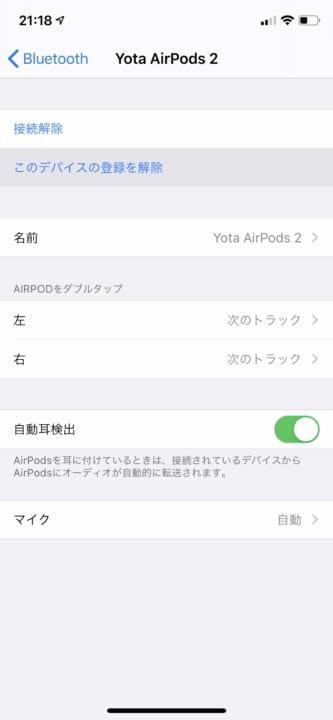
2.AirPods本体をケースに戻す
AirPods本体(耳にいれる部分)を充電ケースに入れて蓋を閉じる。
3.AirPodsをリセットする
ケースの蓋を開け、ケース背面の中央部にある丸い設定ボタンを押す。この時、ステータスランプが白く点滅するまで押し続ける。白く点滅しない場合は、蓋が開いているかもう1度確認してほしい。開いていない場合は白く点滅しない。
4.AirPodsを再接続する
AirPodsをiPhoneに近づけ、表示される画面に従い接続する!
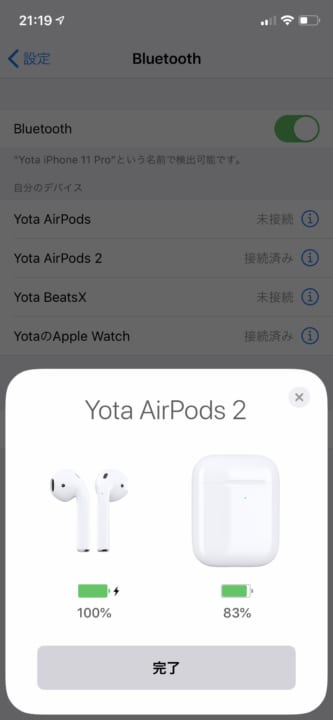
この「AirPods」の再接続後に音楽が流れない問題は解決しストレスなく使えるようになった。ということで「AirPods」関連の不具合があった場合はこれを試したほうがいいのかもしれない。ぜひ覚えておきましょう!
おすすめ:最近、「AirPods」の電池持ちが悪いと感じる人へ

「さっきスマホを充電したはずなのにもう充電がない…もしかして寿命かなぁ」スマホのバッテリー持ちって年々悪くなりますよね。「AirPods」もスマホと同じ電池を使った製品の一つ。2年以上毎日使用したヘビーユーザーな筆者がApple公式の駆動時間ではなく、リアルな電池持ちを検証しました!